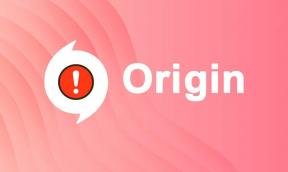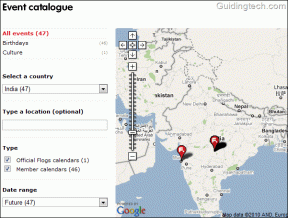Kuidas kasutada Malwarebytes Anti-Malware'i pahavara eemaldamiseks
Miscellanea / / November 28, 2021
Malwarebytes Anti-Malware kasutamine pahavara eemaldamiseks: Viirused ja pahavara levivad tänapäeval metsiku tulekahjuna ja kui te nende eest ei kaitse, siis ei lähe kaua, kui need nakatavad ka teie arvuti selle pahavara või viirustega. Hiljutine näide sellest on lunavara pahavara, mis on levinud enamikesse riikidesse ja nakatanud nende arvuti see kasutaja on oma süsteemist välja lülitatud ja kui ta ei maksa häkkerile märkimisväärset summat, on tema andmed kustutatud.

Nüüd saab pahavara liigitada kolme põhivormi, milleks on nuhkvara, reklaamvara ja lunavara. Nende pahavarade eesmärk on mõneti sama, mis on ühel või teisel viisil raha teenimine. Peate arvama, et teie viirusetõrje kaitseb teid pahavara eest, kuid kahjuks see ei kaitse, kuna viirusetõrje kaitseb viiruste, mitte pahavara eest, ja nende kahe vahel on tohutu erinevus. Viirusi kasutatakse probleemide ja hädade tekitamiseks, teisest küljest kasutatakse pahavara ebaseaduslikuks raha teenimiseks.

Nagu teate, on teie viirusetõrje pahavara vastu üsna kasutu, on veel üks programm nimega Malwarebytes Anti-Malware (MBAM), mida kasutatakse pahavara eemaldamiseks. Programm on üks tõhusamaid tarkvarasid, mis aitab eemaldada pahavara ja turvaeksperdid loodavad sellele programmile samal eesmärgil. Üks MBAM-i kasutamise suurimaid eeliseid on see, et see on tasuta ja lihtne kasutada. Lisaks värskendab see pidevalt oma pahavara andmebaasi, nii et sellel on üsna hea kaitse uute väljatulevate pahavarade eest.
Igatahes, ilma aega raiskamata, vaatame, kuidas installida, konfigureerida ja skannida oma arvutit Malwarebytes Anti-Malware'ga, et pahavara arvutist eemaldada.
Sisu
- Kuidas kasutada Malwarebytes Anti-Malware'i pahavara eemaldamiseks
- Kuidas installida Malwarebytes Anti-Malware
- Kuidas kontrollida oma arvutit Malwarebytes Anti-Malware abil
Kuidas kasutada Malwarebytes Anti-Malware'i pahavara eemaldamiseks
Veenduge, et luua taastepunktjuhuks kui midagi valesti läheb.
Kuidas installida Malwarebytes Anti-Malware
1.Esmalt minge lehele Malwarebytesi veebisait ja klõpsake „Tasuta allalaadimine“, et alla laadida ründevaratõrje või MBAM-i uusim versioon.

2. Kui olete seadistusfaili alla laadinud, topeltklõpsake sellel mb3-setup.exe. See käivitaks teie süsteemi Malwarebytes Anti-Malware (MBAM) installimise.
3.Valige rippmenüüst soovitud keel ja klõpsake nuppu OK.

4. Järgmisel ekraanil "Tere tulemast Malwarebytesi häälestusviisardi” klõpsake lihtsalt Edasi.

5. Veenduge, et märkige ruut "Nõustun lepinguga” litsentsilepingu ekraanil ja klõpsake nuppu Edasi.

6.Sellel Seadistusteabe ekraan, klõpsake Edasi installimise jätkamiseks.

7. Kui soovite muuta programmi vaikeinstalli asukohta, klõpsake nuppu Sirvi, kui mitte, siis klõpsake lihtsalt Edasi.

8. On Valige Start Menüü kaust ekraanil klõpsake nuppu Edasi ja seejärel uuesti Edasi peal Valige ekraan Täiendavad ülesanded.

9. Nüüd edasi Installimiseks valmis ekraanil kuvatakse teie tehtud valikud, kontrollige sama ja seejärel klõpsake nuppu Installi.

10. Kui klõpsate nupul Installi, algab installimine ja näete edenemisriba.

11. Lõpuks, kui installimine on lõppenud, klõpsake Lõpetama.

Nüüd, kui olete Malwarebytes Anti-Malware (MBAM) edukalt installinud, vaatame Kuidas kasutada Malwarebytes Anti-Malware'i pahavara arvutist eemaldamiseks.
Kuidas kontrollida oma arvutit Malwarebytes Anti-Malware abil
1. Kui klõpsate ülaltoodud sammus nuppu Lõpeta, käivitub MBAM automaatselt. Vastasel juhul topeltklõpsake töölaual Malwarebytes Anti-Malware otsetee ikooni.

2. Pärast MBAM-i käivitamist näete allolevaga sarnast akent, klõpsake lihtsalt Skannida nüüd.

3. Nüüd pöörake tähelepanu "Ohu skaneerimine” ekraanil, samal ajal kui Malwarebytes Anti-Malware teie arvutit skannib.

4. Kui MBAM on teie süsteemi skannimise lõpetanud, kuvatakse Ohu skaneerimise tulemused. Märkige kindlasti ebaturvalised üksused ja seejärel klõpsake nuppu Karantiin valitud.

5.MBAM võib nõuda taaskäivitamine eemaldamisprotsessi lõpuleviimiseks. Kui kuvatakse allolev teade, klõpsake arvuti taaskäivitamiseks nuppu Jah.

6. Kui arvuti taaskäivitub, käivitub Malwarebytes Anti-Malware ise ja kuvab teate skannimise lõpetamisest.

7. Nüüd, kui soovite pahavara oma süsteemist jäädavalt kustutada, klõpsake nuppu Karantiin vasakpoolsest menüüst.
8. Valige kõik pahavara või potentsiaalselt soovimatud programmid (PUP) ja klõpsake nuppu Kustuta.

9. Eemaldamise lõpuleviimiseks taaskäivitage arvuti.
Sulle soovitatud:
- Parandage töölauaikoonid Windows 10-s järjest ümber
- Heliprobleemide lahendamine Windows 10 loojate värskendus
- Töölaua parandamise ikoonid järjestatakse pärast Windows 10 loojate värskendamist pidevalt ümber
- Pärast loojate värskendust parandage puuduvad fotod või pildiikoonid
Seda olete edukalt õppinud Kuidas kasutada Malwarebytes Anti-Malware'i pahavara eemaldamiseks arvutist, kuid kui teil on selle juhendi kohta veel küsimusi, küsige neid kommentaaride jaotises.